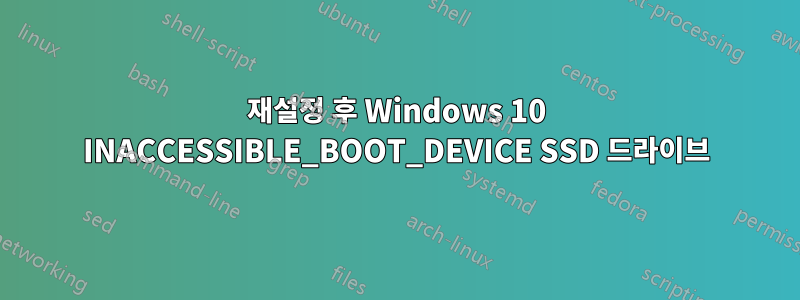
나는 나가야 할 때까지 행복하게 컴퓨터에서 작업하고 있었는데, 어리석게도 종료 대신 절전 버튼을 눌렀습니다.
기기를 절전 모드에서 해제할 수 없어서 결국 전원 버튼을 눌러 종료해야 했습니다.
이제 머신이 부팅되지 않고 INACCESSIBLE_BOOT_DEVICE를 보고하며 다시 시작/문제 해결/복구 루프에 갇히게 됩니다.
아무것도 고칠 수 없는 것 같고 Google을 통해 찾은 대부분의 솔루션을 시도했기 때문에 누군가 아이디어가 있기를 바라며 여기에 왔습니다.
나는 분명히 Reformat -> Win8 -> 8.1 -> 10 업그레이드 경로를 회피하는 것을 선호합니다. 시간이 오래 걸리기 때문입니다.
도움이 될 만한 조언이나 조언이 있는 사람이라면 누구라도 좋습니다.
SSD 드라이브가 정말 이렇게 취약할까요?
답변1
문제는 SSD 자체가 아닙니다. 오히려 SSD 드라이버, BIOS 및 Windows 전원 관리가 경쟁하는 방식이며 "절전"과 같은 저전력 상태에 대해 잘못 구성되는 경우가 많습니다. 판매자들이 아직 이 사실을 파악하지 못한 것은 정말 변명의 여지가 없습니다. 알려진 지 십년이 되었습니다.
문제를 해결하려면 현재 전원 상태를 지워서 부팅할 수 있어야 합니다(적어도 안전 모드에서는). 컴퓨터가 노트북인 경우 몇 분 동안 배터리를 제거했다가 다시 넣은 다음 안전 모드로 부팅해 보세요. Win10에서는 언급한 문제 해결 화면을 통해서만 안전 모드로 부팅할 수 있습니다.Win10에서 안전 모드로 부팅하는 방법)
시스템이 데스크탑 PC인 경우 먼저 위와 같이 몇 분 동안 전원 공급 장치를 분리해 보십시오. 그래도 작동하지 않으면 마더보드에서 CMOS 배터리를 몇 분 동안 제거하고 교체한 다음 BIOS에 들어가 보세요. 설정을 BIOS 기본값으로 재설정하고 SATA 컨트롤러(SSD가 SATA 채널에 있다고 가정)가 AHCI로 설정되어 있고 부팅 옵션이 UEFI 부팅으로 설정되어 있는지 확인하세요.
그래도 작동하지 않으면 올바른 채널을 찾을 때까지 SSD가 연결된 채널에 대한 BIOS SATA 옵션을 실험해 보세요. 일반적으로 AHCI 기본 설정은 괜찮지만 때로는 링크 상태 전원 관리 설정을 조정해야 합니다. IDE 모드를 사용해 볼 수도 있지만 Windows에서는 이를 좋아하지 않을 것입니다.
tl;dr: SSD는 괜찮습니다. 절전 모드를 방해하는 것은 BIOS와 Windows10 간의 바보 같은 소프트웨어 조합입니다. 이 검색에서 볼 수 있듯이 이는 터무니없이 실망스럽고 일반적인 문제입니다.절전 모드 후 Windows 10이 부팅되지 않습니다
답변2
BIOS의 SATA 모드를 AHCI에서 호환 모드로 변경하고 문제가 해결되었습니다.
답변3
나에게 도움이 된 것은 BIOS 설정에서 SATA 모드를 AHCI로 변경하는 것이었습니다. 이를 수행하려면 다음을 수행해야 합니다.
- BIOS 설정을 엽니다(Google에서 노트북이나 PC 모델에 대해 어떻게 수행하는지 검색해 보세요. 제 경우에는 시작하는 동안 F2를 눌러야 했습니다).
- 기본 설정으로 이동합니다.
- Ctrl-S를 누르면 SATA 모드 설정이 나타납니다.
- AHCI로 바꿔보세요
- 저장하고 종료(F10)


